Android ve iPhone'da Snapchat'te Birini Nasıl Sabitlersiniz?
Çeşitli / / July 29, 2023
Snapchat'teki Sohbet penceresi, arkadaşlarınızı görmenin harika bir yolu olsa da, bazı insanlar her zaman diğerlerinden daha özeldir. Ve isterseniz, artık bu özel kişiyi en üste sabitleyebilirsiniz. Bu kılavuz size Snapchat'te birini nasıl sabitleyeceğinizi gösterecek.
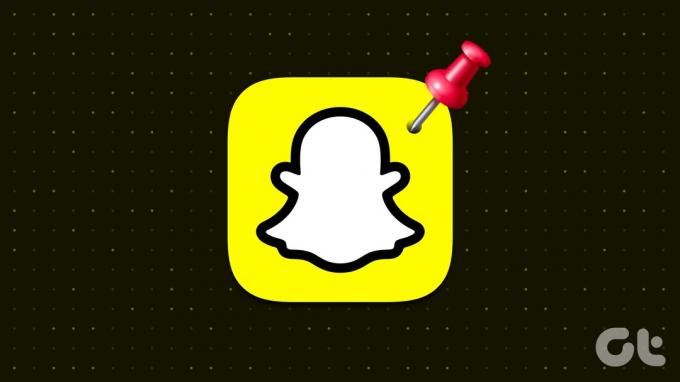
Birini Snapchat'te sabitlediğinizde, otomatik olarak Sohbet pencerenizin en üstüne taşınırlar. Ama artık onları orada istemediğinizde ne olur? Snapchat'te de birinin sabitlemesini kaldırmanın bir yolu var mı? Öğrenmek için okumaya devam edin.
Snapchat'te İnsanları Sabitlediğinizde Ne Olur?
Bunu nasıl yapacağımıza başlamadan önce, Snapchat'te birini sabitlediğinizde tam olarak ne olduğuna hızlıca bir göz atalım.
- Sabitlenen konuşmalar, Snapchat'teki Sohbet pencerenizin üst kısmında her zaman mevcut olacaktır.
- Birini Snapchat hesabınıza sabitlemek, diğer kullanıcının Snapchat'ini etkilemez.
- Grup veya bireysel kullanıcılar olmalarına bakılmaksızın, aynı anda yalnızca 3 görüşmeyi sabitleyebilirsiniz.
- BFF #1 olarak sabitlenen kullanıcılar, diğer normal sabitlenmiş kullanıcılara göre önceliğe sahiptir.
- Ayrıca bir arkadaşınızı profil sayfasından sabitleyebilir veya sabitlemesini kaldırabilirsiniz.
- Snapchat'te birinin sabitlemesini kaldırırsanız, Snapchat Sohbet pencerenizde otomatik olarak atanan konumuna taşınacaktır.
Artık insanları Snapchat'te sabitlediğinizde ne olacağı hakkında daha iyi bir fikrimiz olduğuna göre, bunu Snapchat Android ve iOS uygulamalarını kullanarak nasıl yapacağımıza bir göz atalım.
Snapchat'te Kişileri Nasıl Sabitlersiniz?
Birini Snapchat Android ve iOS uygulamasına sabitleme işlemi basittir. Tek yapmanız gereken Sohbet penceresini açmak, kişiyi bulmak ve mevcut seçenekleri kullanarak onu en üste sabitlemek. İşte adım adım süreç.
Aşama 1: Snapchat mobil uygulamasını açın.
Adım 2: Menü seçeneklerinden Sohbet simgesine dokunun.
Aşama 3: Burada, en üste sabitlemek istediğiniz kullanıcıya uzun basın.
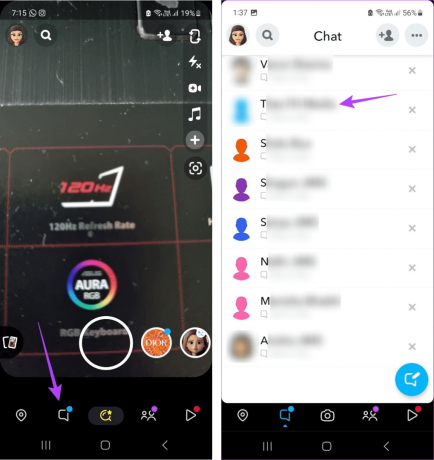
Adım 4: Ardından, Sohbet Ayarları'na dokunun.
Adım 5: Konuşmayı Sabitle'ye dokunun.
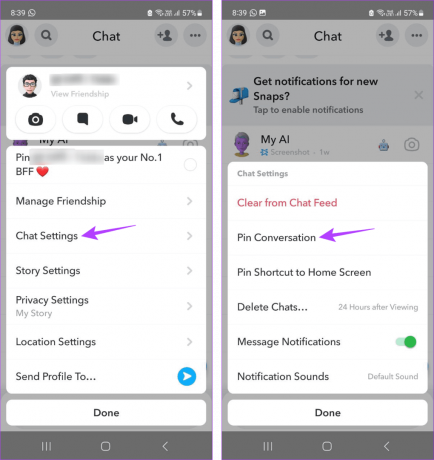
Bu, o kullanıcıyı anında sohbet listenizin en üstüne sabitleyecektir. Snapchat'te başka birini sabitlemek isterseniz de bu işlemi tekrarlayabilirsiniz.
Ayrıca Oku:Snapchat'te doğum günlerini nasıl görebilirim?
Snapchat'te Birinin Sabitlemesini Kaldırma
Snapchat'te insanları sabitlemeye benzer şekilde, Snapchat'ta da birinin sabitlemesini kaldırabilirsiniz. Bu, artık etkileşimde bulunmadığınız veya Snapchat'teki Sohbet pencerenizin üst kısmına sabitlenmenizi gerektirmeyen arkadaşlarınızı veya kullanıcıları kaldırmanıza olanak tanır. Bunu yapmak için aşağıdaki adımları izleyin.
Aşama 1: Snapchat mobil uygulamasını açın ve Sohbet simgesine dokunun.
Adım 2: Sohbet penceresi açıldığında, raptiye simgesiyle kullanıcıyı bulun ve uzun basın.
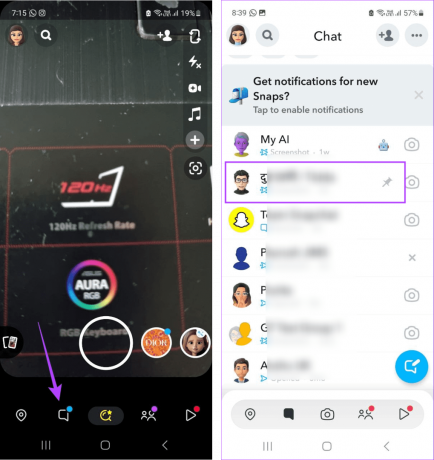
Aşama 3: Sohbet Ayarları'na dokunun.
Adım 4: Burada, Konuşmayı Sabitle'ye dokunun.
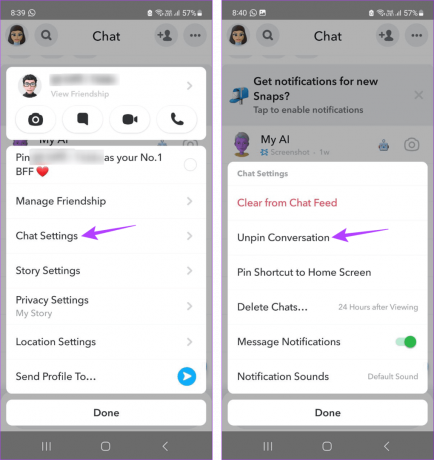
Kullanıcının artık Snapchat'teki Sohbet pencerenizdeki sabitlemesi kaldırılacak. Şimdi, Snapchat'teki diğer kullanıcıların sabitlemesini kaldırmak istiyorsanız bu adımları tekrar kullanın.
Snapchat'te Pin Emojisi Nasıl Değiştirilir?
Birisini sabitlerken veya sabitlemeyi kaldırırken, Sohbet pencerenize raptiye simgesi eklenir veya kaldırılırken, raptiye emojisi ile yaratıcı olabilirsiniz. Tüm özelleştirme özellikleri sayesinde, artık Snapchat'teki raptiye emojisini değiştirebilir ve mevcut diğer emojilerle değiştirebilirsiniz. İşte nasıl:
Aşama 1: iOS veya Android cihazlarda Snapchat uygulamasını açın.
Adım 2: Burada, sol üst köşedeki profil simgenize dokunun.
Aşama 3: Ardından, dişli simgesine dokunun.

Adım 4: Ayarlar açıldıktan sonra aşağı kaydırın ve Emojileri Özelleştir'e dokunun. iOS kullanıcıları, Arkadaş Emojilerine dokunabilir.

Adım 5: Sayfanın en altına gidin ve Sabitlenmiş Konuşma'ya dokunun.
Adım 6: Bu sayfada, ilgili emojiye dokunun.
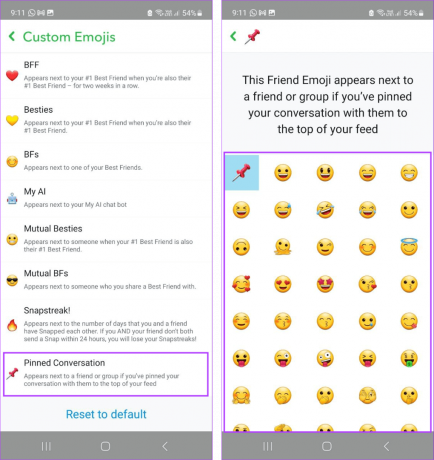
Burada seçtiğiniz emoji, Snapchat'te birini sabitlediğinizde Sohbet penceresinde görünür olacaktır.
Bonus: Snapchat'te Bir Grubu Sabitleme veya Sabitlemeyi Kaldırma
Tıpkı bireysel kullanıcıları nasıl sabitleyebileceğiniz veya sabitlemeyi kaldırabileceğiniz gibi, Snapchat ayrıca size Sohbet pencerenizin üst kısmında grupları sabitleme veya sabitlemeyi kaldırma seçeneği sunar. İşte nasıl.
Aşama 1: Snapchat'i açın ve Sohbet simgesine dokunun.
Adım 2: Burada, ilgili grubun üzerine uzun basın.

Aşama 3: Daha Fazla'ya dokunun.
Adım 4: Ardından Sohbeti Sabitle'ye dokunun.

Bu, grubu anında Snapchat'teki Sohbet pencerenizin üstüne sabitleyecektir. İsterseniz, menü seçeneklerini tekrar açabilir ve Konuşmayı Ayır'a dokunabilirsiniz.

Bu, grubun sabitlemesini kaldıracak ve onu Snapchat Sohbet pencerenizin üstünden kaldıracaktır.
Snapchat'te Birini Sabitleme veya Sabitlemeyi Kaldırma Hakkında SSS
Evet, Android uygulamasını kullanarak Snapchat'te birisini sabitleyebilir veya sabitlemesini kaldırabilirsiniz. İlgili seçenekleri görmek için Snapchat Android uygulamanızın güncel olduğundan emin olun.
Evet, bir kullanıcıyı Snapchat'te 1 Numaralı BFF'niz olarak sabitleyebilirsiniz. Ancak, bunu yapmak için bir Snapchat + aboneliğine ihtiyacınız olacak.
Yukarıda bahsedildiği gibi, Snapchat birden fazla kullanıcıyı sabitlemenize izin verirken, aynı anda en fazla 3 kullanıcıyı sabitleyebilirsiniz. Başka birini sabitlemek istiyorsanız, devam etmeden önce kullanıcının sabitlemesini kaldırın.
Hayır, birisini sabitlerseniz veya sabitlemeyi kaldırırsanız Snapchat size bildirimde bulunmaz. Bu, diğer kullanıcıların Snapchat'te sabitlenip sabitlenmediklerini doğrudan öğrenemeyecekleri anlamına gelir.
Hayır, Snapchat'te birini sabitlemek veya sabitlemeyi kaldırmak için Snapchat + aboneliğine ihtiyacınız yoktur.
Sizin Snapchat'iniz, Sizin Tarzınız
Snapchat'te birini sabitlemek, önemli sohbetlerin her zaman zirvede kalmasını sağlamanın harika bir yoludur. Bu nedenle, bu makalenin bu Snapchat özelliğini anlamanıza yardımcı olacağını umuyoruz. Ayrıca şuraya da göz atabilirsiniz: Snapchat'inizdeki En İyi Arkadaşlar listesi ve en yakın arkadaşlarının kim olduğunu gör.
Son güncelleme 27 Temmuz 2023
Yukarıdaki makale, Guiding Tech'i desteklemeye yardımcı olan bağlı kuruluş bağlantıları içerebilir. Ancak, editoryal bütünlüğümüzü etkilemez. İçerik tarafsız ve özgün kalır.

Tarafından yazılmıştır
Kalbinde bir yazar olan Ankita, Guiding Tech'te Android ve Windows ekosistemleri hakkında yazmayı seviyor. Boş zamanlarında teknoloji ile ilgili blogları ve videoları keşfederken bulunabilir. Aksi takdirde, onu dizüstü bilgisayarına zincirlenmiş halde teslim tarihlerini karşılarken, senaryo yazarken ve genel olarak (herhangi bir dilde!) dizi izlerken yakalayabilirsiniz.



